Bên cạnh những công cụ vẽ cơ bản, Photoshop còn mang đến cho người dùng kho tàng công cụ chuyên dụng, mở ra cánh cửa sáng tạo không giới hạn. Trong số đó, Mixer Brush Tool nổi lên như một “vũ khí bí mật” dành cho các nhà thiết kế đồ họa và nghệ sĩ kỹ thuật số. Cùng Công Ty Quảng Cáo Marketing Online Limoseo tìm hiểu cách dùng Mixer Brush Tool trong Photoshop.
MỤC LỤC
1. Mixer Brush Tool là gì?
Mixer Brush Tool trong Photoshop là một công cụ mạnh mẽ cho phép bạn trộn màu sắc và tạo ra các hiệu ứng vẽ độc đáo. Nó mô phỏng cách các màu sắc tương tác với nhau trên cọ vẽ thực, mang đến cho bạn khả năng kiểm soát chính xác việc pha trộn màu sắc và tạo ra các kết quả. Công cụ này hoạt động bằng cách:
- Lấy mẫu màu từ canvas hoặc từ một nguồn khác.
- Trộn màu với nhau dựa trên cài đặt cọ của bạn.
- Áp dụng màu đã trộn lên canvas.
Mixer Brush Tool có thể được sử dụng để tạo ra nhiều hiệu ứng khác nhau, bao gồm:
- Pha trộn màu da: Tạo chuyển đổi màu mượt mà giữa các vùng sáng và tối trên da.
- Tạo chi tiết cho mái tóc và lông thú: Thêm các sợi tóc và lông tơ mảnh cho vẻ ngoài.
- Mô phỏng các hiệu ứng sơn: Tạo hiệu ứng sơn nước, sơn dầu và các loại sơn khác.
- Tạo các hiệu ứng trừu tượng: Trộn màu sắc theo những cách sáng tạo để tạo ra các tác phẩm nghệ thuật độc đáo.
Mixer Brush Tool là một công cụ linh hoạt có thể được sử dụng bởi các nghệ sĩ ở mọi cấp độ. Với một chút luyện tập, bạn có thể sử dụng công cụ này để tạo ra các hiệu ứng tuyệt đẹp và nâng cao kỹ năng vẽ kỹ thuật số của mình.
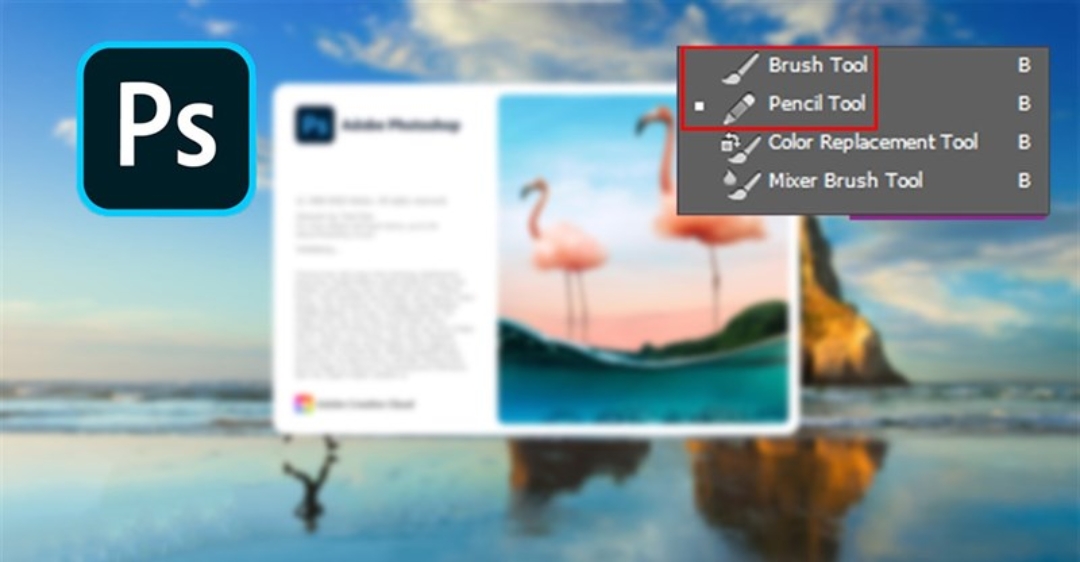
2. Cách dùng Mixer Brush Tool trong Photoshop
Dưới đây là cách dùng Mixer Brush Tool trong Photoshop chi tiết:
2.1. Chuẩn bị:
- Mở Photoshop và tạo hoặc tải một bức ảnh để làm việc.
- Chọn công cụ Mixer Brush Tool từ thanh công cụ hoặc nhấn phím B và giữ phím Shift khi nhấp chuột vào Brush Tool.
2.2. Tùy chỉnh cài đặt cọ:
- Opacity: Điều chỉnh độ mờ của nét cọ.
- Flow: Điều chỉnh lượng màu được áp dụng với mỗi lần nhấp chuột hoặc di chuyển.
- Wetness: Kiểm soát mức độ pha trộn màu sắc với màu sắc hiện có trên canvas. Giá trị cao hơn sẽ tạo ra hiệu ứng pha trộn nhiều hơn.
- Load: Xác định lượng màu được lấy từ nguồn khi nhấp chuột.
- Clean Up: Loại bỏ màu sắc khỏi cọ khi nhấp chuột phải.
- Shape Dynamics: Thay đổi hình dạng của cọ trong khi vẽ.
- Brush Texture: Thêm kết cấu cho nét cọ.
2.3. Sử dụng công cụ:
- Nhấp chuột và kéo để vẽ. Màu sắc sẽ được trộn lẫn dựa trên cài đặt cọ và màu sắc trên canvas.
- Giữ phím Alt khi nhấp chuột để lấy mẫu màu từ canvas.
- Điều chỉnh cài đặt cọ trong khi vẽ để thay đổi hiệu ứng.
- Thử nghiệm với các cài đặt khác nhau để tạo ra các hiệu ứng độc đáo.
2.4. Một số mẹo:
- Sử dụng Mixer Brush Tool để tạo các hiệu ứng như:
- Pha trộn màu da
- Tạo chi tiết cho mái tóc và lông thú
- Mô phỏng các hiệu ứng sơn
- Tạo các hiệu ứng trừu tượng
- Kết hợp Mixer Brush Tool với các công cụ khác như Brush Tool và Clone Stamp Tool để có thêm khả năng kiểm soát.
- Tham khảo các hướng dẫn và video hướng dẫn trực tuyến để tìm hiểu thêm về cách sử dụng Mixer Brush Tool.

3. Lưu ý khi sử dụng cách dùng Mixer Brush Tool trong Photoshop
Mixer Brush Tool là một công cụ mạnh mẽ trong Photoshop, nhưng nó cũng có thể khó sử dụng để đạt được hiệu quả mong muốn. Dưới đây là một số lưu ý cần ghi nhớ khi sử dụng công cụ này:
3.1. Cài đặt cọ:
- Wetness: Cài đặt này rất quan trọng để kiểm soát độ pha trộn màu sắc. Giá trị cao hơn sẽ tạo ra hiệu ứng pha trộn nhiều hơn, trong khi giá trị thấp hơn sẽ giữ nguyên màu sắc hơn.
- Load: Cài đặt này xác định lượng màu được lấy từ nguồn khi nhấp chuột. Giá trị cao hơn sẽ lấy nhiều màu hơn, trong khi giá trị thấp hơn sẽ lấy ít màu hơn.
- Flow: Cài đặt này điều chỉnh lượng màu được áp dụng với mỗi lần nhấp chuột hoặc di chuyển. Giá trị cao hơn sẽ tạo ra nét cọ dày hơn, trong khi giá trị thấp hơn sẽ tạo ra nét cọ mỏng hơn.
- Shape Dynamics: Cài đặt này cho phép bạn thay đổi hình dạng của cọ trong khi vẽ. Điều này có thể hữu ích để tạo ra các hiệu ứng như nét cọ thô hoặc mềm mại.
- Brush Texture: Cài đặt này thêm kết cấu cho nét cọ của bạn. Điều này có thể hữu ích để tạo ra các hiệu ứng như hiệu ứng sơn nước hoặc sơn dầu.
3.2. Kỹ thuật vẽ:
- Bắt đầu từ từ: Khi mới bắt đầu sử dụng Mixer Brush Tool, hãy bắt đầu với cài đặt cọ thấp và tăng dần khi bạn đã quen với công cụ.
- Sử dụng các nét ngắn: Việc sử dụng các nét ngắn sẽ giúp bạn kiểm soát việc pha trộn màu sắc tốt hơn.
- Trộn màu: Bạn có thể trộn màu bằng cách nhấp chuột và kéo trên các khu vực có màu khác nhau trên canvas.
- Sử dụng các nguồn khác nhau: Bạn có thể lấy mẫu màu từ các nguồn khác nhau, chẳng hạn như hình ảnh hoặc bảng màu.
- Thử nghiệm: Cách tốt nhất để tìm hiểu cách sử dụng Mixer Brush Tool là thử nghiệm với các cài đặt và kỹ thuật khác nhau.
3.3. Một số lưu ý khác:
- Mixer Brush Tool có thể tốn nhiều tài nguyên máy tính, vì vậy hãy đảm bảo rằng bạn có đủ RAM và CPU để sử dụng nó một cách mượt mà.
- Công cụ này có thể tạo ra các tệp lớn, vì vậy hãy lưu ý dung lượng lưu trữ của bạn.
- Nên sử dụng Mixer Brush Tool trên một lớp riêng biệt để tránh ảnh hưởng đến các lớp khác trong dự án của bạn.
Với những hướng dẫn chi tiết và mẹo hữu ích trong bài viết, Công Ty Quảng Cáo Marketing Online Limoseo hy vọng bạn đã có thể tự tin sử dụng cách dùng Mixer Brush Tool trong Photoshop để tạo ra những tác phẩm nghệ thuật độc đáo và ấn tượng.

